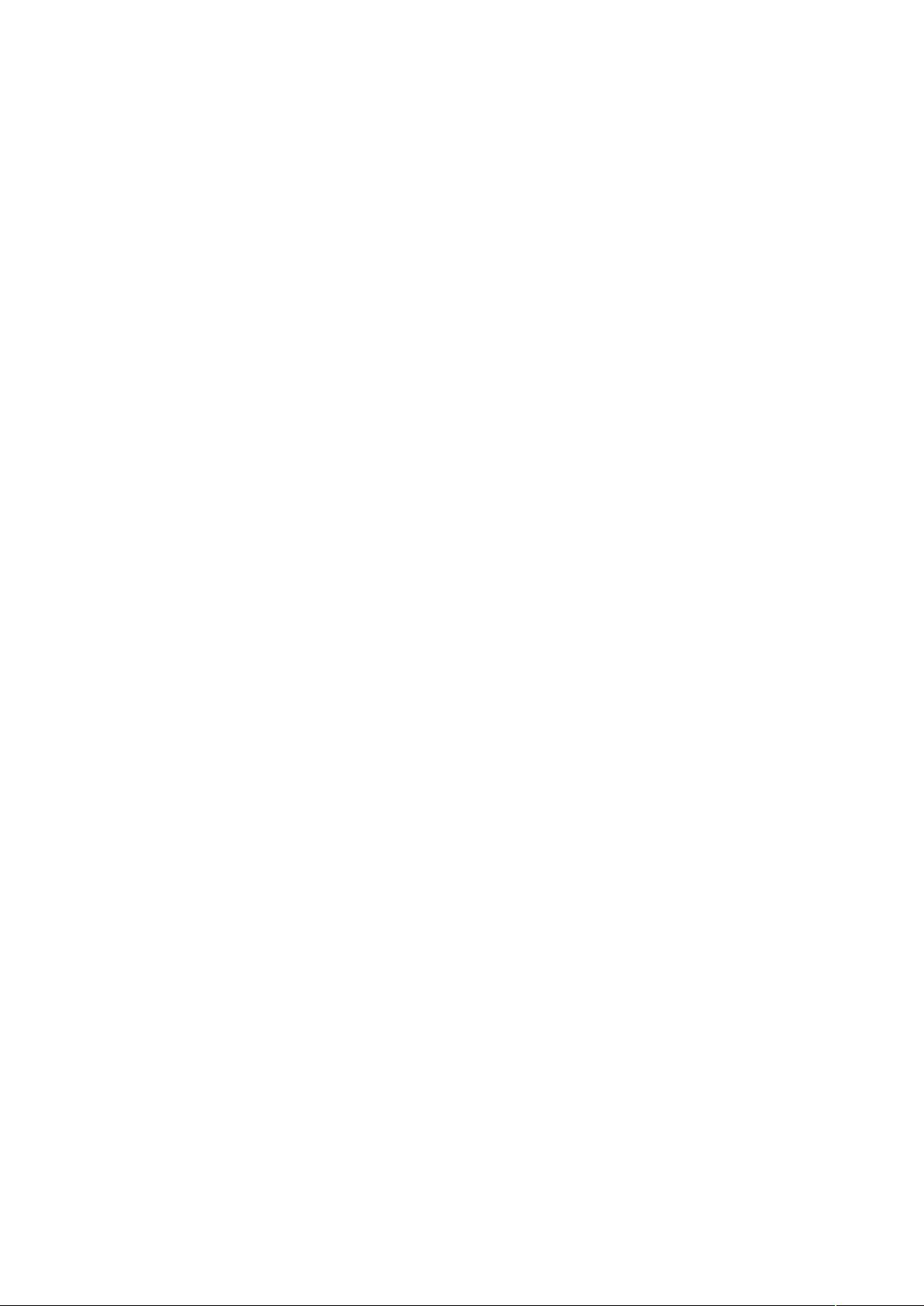ImageMagick命令行图像处理实战指南
需积分: 45 108 浏览量
更新于2024-07-26
收藏 433KB DOC 举报
"使用ImageMagick命令行处理图片的教程"
ImageMagick是一个强大的开源图像处理工具,它在命令行环境中提供了丰富的功能,适用于各种图像操作。通过ImageMagick,你可以无需依赖图形用户界面(GUI)就能完成诸如创建、转换、编辑和显示图像等一系列任务。学习并掌握ImageMagick的命令行工具对于提升工作效率和理解CLI(命令行接口)的优势大有裨益。
1. **安装检查**
在Linux系统中,确认是否已安装ImageMagick,可以通过运行`rpm -qi ImageMagick`(对于基于RPM的系统)或`display`或`animate`命令来检查。如果是在XWindows环境下,这些命令将帮助确认ImageMagick是否可用。
2. **生成缩略图和缩放**
`convert`命令是ImageMagick的核心,它可以用来生成缩略图。例如,`convert -sample 100x20 input.jpg output.jpg`将创建一个100像素宽、20像素高的缩略图。为了保持原始比例,可以使用百分比缩放,如`convert -sample 25%x25% input.jpg output.jpg`,这将生成原图四分之一大小的缩略图。编写脚本可以批量处理目录下的所有JPG文件,生成缩略图。
3. **图像格式转换**
ImageMagick的`convert`命令也可用于图像格式转换。例如,`convert input.png output.jpg`可以将PNG图像转换为JPEG格式,体现出其简洁高效的特性。
4. **图像旋转**
对图像进行旋转也非常简单,例如,`convert -rotate 90 input.jpg output.jpg`将图像逆时针旋转90度。
5. **添加文本**
若要在图像上添加文字,可以利用`convert`命令的 `-draw`选项。例如:
```
convert -font /path/to/font.ttf \
-stroke color -fill none \
-pointsize size \
-draw 'text 10,10 "String"' \
input.jpg output.jpg
```
这里,`-font`指定字体路径,`-stroke`定义边框颜色,`-fill`定义填充颜色(使用`none`创建空心字),`-pointsize`设定文字大小,`-draw`后面则跟随文本位置和内容。此命令将在图像上指定位置添加指定样式和内容的文字。
6. **更多功能**
除了上述操作,ImageMagick还支持裁剪、模糊、合成、色彩调整等多种图像处理功能。例如,`convert input.jpg -crop widthxheight+xoffset+yoffset output.jpg`可裁剪图像,`convert -blur 0xradius input.jpg output.jpg`可以模糊图像。
7. **实际应用**
ImageMagick的命令行特性使其特别适合自动化脚本和批量处理,尤其是在服务器环境或没有GUI的场景下。通过熟练运用这些命令,可以高效地管理大量图像资源,进行定制化的处理和转换。
ImageMagick提供了一套全面的命令行工具,让图像处理变得灵活且高效。无论你是开发者、设计师还是系统管理员,掌握ImageMagick的使用都将极大地提升你在图像处理方面的能力。
2018-07-28 上传
2023-11-06 上传
2021-02-05 上传
2023-06-10 上传
2019-08-02 上传
2021-02-11 上传
2023-03-29 上传
sunjiwei007
- 粉丝: 10
- 资源: 3
最新资源
- 新型智能电加热器:触摸感应与自动温控技术
- 社区物流信息管理系统的毕业设计实现
- VB门诊管理系统设计与实现(附论文与源代码)
- 剪叉式高空作业平台稳定性研究与创新设计
- DAMA CDGA考试必备:真题模拟及章节重点解析
- TaskExplorer:全新升级的系统监控与任务管理工具
- 新型碎纸机进纸间隙调整技术解析
- 有腿移动机器人动作教学与技术存储介质的研究
- 基于遗传算法优化的RBF神经网络分析工具
- Visual Basic入门教程完整版PDF下载
- 海洋岸滩保洁与垃圾清运服务招标文件公示
- 触摸屏测量仪器与粘度测定方法
- PSO多目标优化问题求解代码详解
- 有机硅组合物及差异剥离纸或膜技术分析
- Win10快速关机技巧:去除关机阻止功能
- 创新打印机设计:速释打印头与压纸辊安装拆卸便捷性